Як зменшити гучність у Zoom, Google Meet і Microsoft Teams

Програми для відеодзвінків стали найважливішою частиною віддаленої роботи та навчання. Досліджуйте, як зменшити гучність у Zoom, Google Meet та Microsoft Teams.
В умовах нинішньої кризи більшість працівників сотень організацій по всьому світу працюють дистанційно, не виходячи з дому. Zoom, кросплатформний додаток для відеоконференцій, набув масової популярності як засіб для зв’язку роботодавців зі своїми співробітниками та підтримки ефективного функціонування компанії. Хоча через додаток було зареєстровано сотні петель безпеки та випадків витоку даних, що призводило до того, що люди ставили під сумнів безпеку Zoom ; однак це єдиний додаток, у якому понад сотню користувачів підключаються за один дзвінок на зустріч.
Збільшити показ екрана
Zoom також відомий своєю однією з унікальних функцій, які навряд чи можна знайти в будь-якій іншій програмі для відеоконференцій. Хоча Facebook Messenger дозволяє ділитися екраном; однак, не з такою кількістю користувачів, як Zoom. Завдяки функції спільного доступу до екрана Zoom співробітники можуть віддалено співпрацювати для групових обговорень і ділитися роботою між усіма учасниками під час дзвінка, не будучи присутніми особисто. Якщо хтось розмовляє з друзями чи близькими людьми, ви завжди можете спланувати синхронізований перегляд фільму в режимі онлайн, поділивши екран через масштабування.
Функція працює на всіх пристроях і всіх операційних системах як на мобільних, так і на настільних ПК. Нижче наведено кроки, яких ви можете виконати, щоб поділитися екраном у Zoom.
Докладніше: Google Meet проти Zoom – найкращий додаток для відеоконференцій
Як поділитися своїм екраном на Zoom під час дзвінка через ПК
Порада: щоб поділитися екраном у Zoom з іншими учасниками наради, ви повинні бути тим, хто проводить зустріч. Це означає, що ви повинні бути тим, хто розпочинає сеанс, подаючи посилання або код зустрічі з іншими за допомогою будь-якого іншого засобу зв’язку. Тож давайте просто перейдемо до того моменту, коли ви вже створили зустріч і вона почалася:
Крок 1. На екрані хост побачить опцію Share Screen. Натисніть на цю опцію. Ви також можете використовувати комбінацію клавіш Alt+S .
Тепер ви потрапите до основного меню панелі спільного доступу до екрана.
Крок 2. Тепер ви повинні вибрати, яким екраном або вкладкою ви хочете поділитися з колегами/друзами під час зустрічі Zoom.
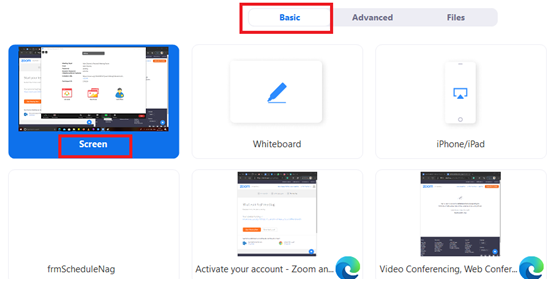
Крок 3. Після того, як ви вибрали екран для спільного доступу до зустрічі Zoom, натисніть кнопку Поділитися.
Докладніше: Найкращі способи відтворення запису на зустрічах із збільшенням
Дозвольте учасникам поділитися своїм екраном
Як організатор зустрічі Zoom, ніхто інший, крім вас, не може поділитися своїм екраном. Але ви можете дозволити іншим ділитися своїм екраном у Zoom, якщо хочете.
Крок 1. Під час зустрічі Zoom ви побачите кнопку розширення. Натисніть на нього.
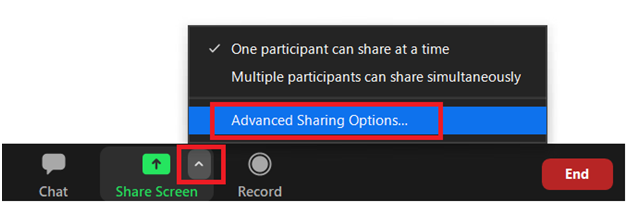
Крок 2. Там ви побачите опцію – Додаткові параметри спільного доступу . На екрані з’явиться нове вікно, де ви зможете вибрати кілька варіантів для спільного використання екрана.
Крок 3. Під опцією Хто може поділитися? – Виберіть Усі учасники .
Таким чином ви можете поділитися екраном у Zoom на ПК з Windows і дозволити іншим учасникам зустрічі також зробити це.
Докладніше: Як поділитися екраном за допомогою Zoom на пристроях iPhone
Як поділитися екраном масштабування на пристроях Android
Спільний доступ до екрана в програмі Android простіше, ніж у Windows. Зустрічі Zoom можна відвідувати за допомогою портативних мобільних телефонів, що робить додаток більш зручним для всіх користувачів. Спільний доступ до екрана через програму Zoom Android дозволяє користувачам транслювати фільми або інший вміст взагалі, що робить його як професійним, так і особистим додатком.
Виконайте наведені нижче дії та почніть ділитися екраном на зустрічі Zoom на телефоні Android:
Крок 1. Натисніть « Поділитися» .
Крок 2. З’явиться розгорнута панель із запитом, що хост хоче поділитися. У додатку Zoom для Android можна безпосередньо ділитися мультимедійними файлами або документами через чат Zoom одночасно за допомогою Share . Торкніться екрана .
Крок 3. Після натискання ви можете дозволити відображення масштабу над іншими програмами .
Тепер Zoom записуватиме все, що є на екрані, і поділиться з іншими учасниками, запрошеними на зустріч Zoom.
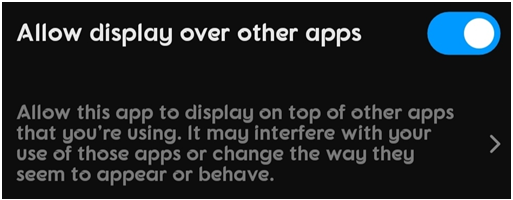
Zoom перетнув WhatsApp у кількох завантаженнях на Android. Він широко використовується в комп’ютерних системах, особливо на тлі поточного карантину, коли всі люди в усьому світі працюють віддалено, не виходячи з дому. Використовуючи ці кроки, ви можете використовувати Zoom якнайкраще і максимально використовувати свою зустріч у Zoom, працюючи разом, не будучи присутнім в одному місці.
Щоб отримати додаткові технічні поради та підказки, слідкуйте за Systweak у його соціальних мережах у Facebook , Twitter і LinkedIn .
Вам також може сподобатися
Шпаргалка для комбінацій клавіш Zoom
Ось як ви можете змусити чудеса працювати за допомогою інтеграції Dropbox Zoom
Програми для відеодзвінків стали найважливішою частиною віддаленої роботи та навчання. Досліджуйте, як зменшити гучність у Zoom, Google Meet та Microsoft Teams.
Дізнайтеся, як налаштувати мобільну точку доступу в Windows 10. Цей посібник надає детальне пояснення процесу з урахуванням безпеки та ефективного використання.
Досліджуйте, як налаштувати налаштування конфіденційності в Windows 10 для забезпечення безпеки ваших персональних даних.
Дізнайтеся, як заборонити людям позначати вас у Facebook та захистити свою конфіденційність. Простий покроковий посібник для безпеки у соцмережах.
Пам’ятаєте часи, коли Bluetooth був проблемою? Тепер ви можете ефективно обмінюватися файлами через Windows 10 за допомогою Bluetooth. Дізнайтеся, як це зробити швидко і легко.
Ось посібник про те, як змінити тему, кольори та інші елементи в Windows 11, щоб створити чудовий робочий стіл.
Детальна інструкція про те, як завантажити Google Meet на ваш ПК, Mac або Chromebook для зручного використання.
Детальний огляд процесу налаштування VPN в Windows 10 для безпечного та анонімного Інтернет-серфінгу.
Ось як ви можете отримати максимальну віддачу від Microsoft Rewards для Windows, Xbox, Mobile, покупок і багато іншого.
Оскільки продуктивність і доступність бездротових периферійних пристроїв продовжують зростати, Bluetooth стає все більш поширеною функцією на ПК з Windows. Досліджуйте, як підключити та використовувати Bluetooth.








